联想闪存盘应用软件使用手册.docx
《联想闪存盘应用软件使用手册.docx》由会员分享,可在线阅读,更多相关《联想闪存盘应用软件使用手册.docx(9页珍藏版)》请在冰豆网上搜索。
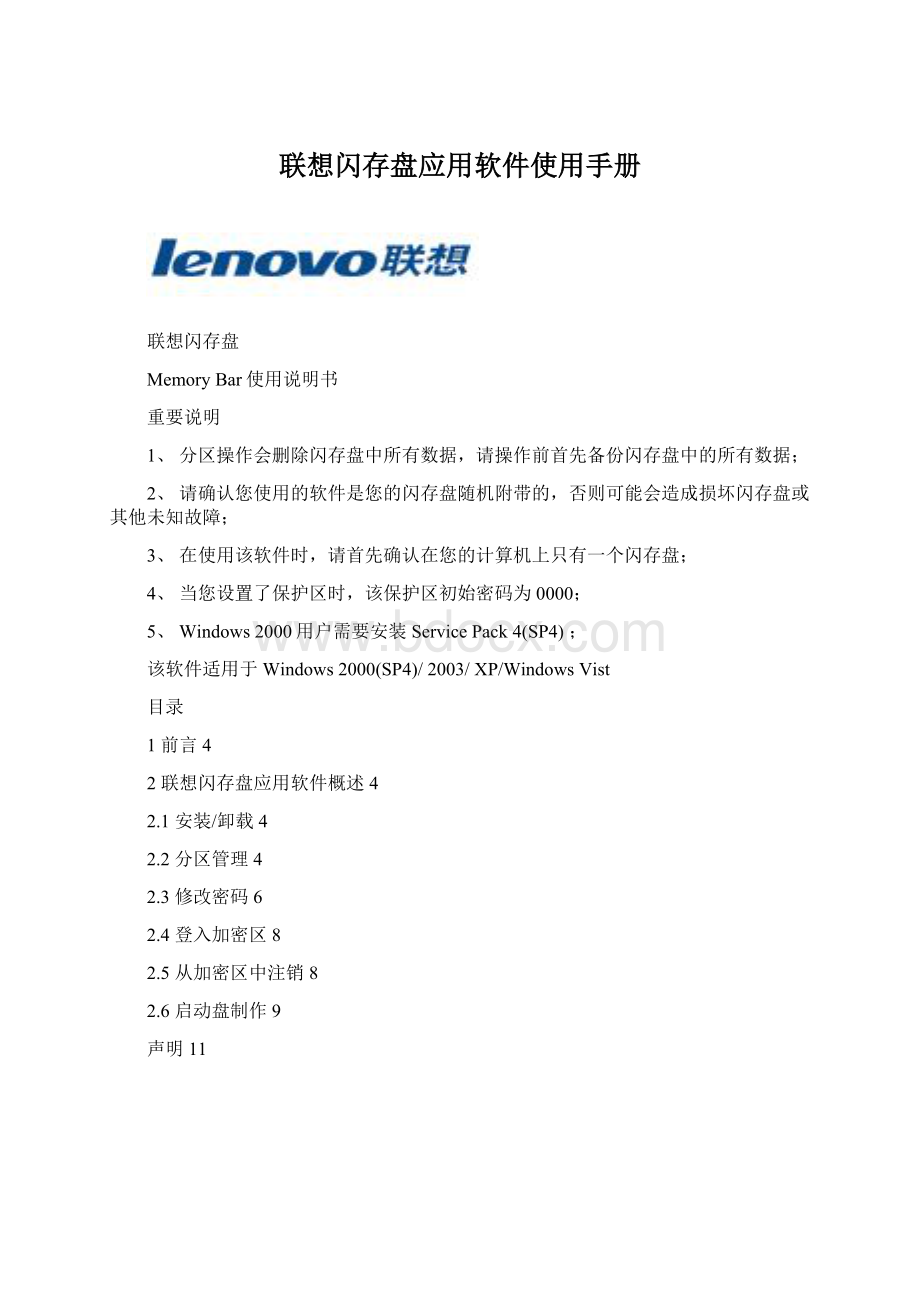
联想闪存盘应用软件使用手册
联想闪存盘
MemoryBar使用说明书
重要说明
1、分区操作会删除闪存盘中所有数据,请操作前首先备份闪存盘中的所有数据;
2、请确认您使用的软件是您的闪存盘随机附带的,否则可能会造成损坏闪存盘或其他未知故障;
3、在使用该软件时,请首先确认在您的计算机上只有一个闪存盘;
4、当您设置了保护区时,该保护区初始密码为0000;
5、Windows2000用户需要安装ServicePack4(SP4);
该软件适用于Windows2000(SP4)/2003/XP/WindowsVist
目录
1前言4
2联想闪存盘应用软件概述4
2.1安装/卸载4
2.2分区管理4
2.3修改密码6
2.4登入加密区8
2.5从加密区中注销8
2.6启动盘制作9
声明11
1前言
感谢您使用联想(北京)有限公司的联想闪存盘,为了使您尽快熟练地使用联想闪存盘,我们随机配备了用户手册。
联想闪存盘功能丰富。
这本手册能帮助您更好地管理设置。
希望您在遇到设置问题的时候能在手册里得到帮助。
我们对用户手册的编排力求内容全面而又简单易懂,从中您可以获取有关基本操作、软硬件使用方法以及安全注意事项等各方面的知识。
在第一次安装和使用之前,请务必仔细阅读所有资料,这会有助于您更好地使用本产品。
这本手册的读者对象是联想闪存盘的普通用户。
在使用联想闪存盘之前及过程中,为更好地应用与配置,同时避免可能出现的各类问题,请仔细阅读本手册。
我们认为手册中所提供的信息是正确可靠的,并尽量避免人为的失误。
如果手册中图片与实物不符,请以实物为准。
2联想闪存盘应用软件概述
联想闪存盘应用软件(MemoryBar)为用户提供了更高级的数据保护功能,允许用户把保密信息存放在需要密码才能访问保护区中。
允许用户自己划分保护区和公共区的大小,方便用户使用。
同时您也可以使用该软件制作系统启动盘。
2.1安装/卸载
工具软件可以运行在Windows®98SE/ME/2000/XP/Vista操作系统下,请插入联想闪存盘,然后运行闪存盘MemoryBar目录中“Setup.exe”进行安装。
要卸载该软件,请从“控制面板”->“添加删除程序”->“USBMEMORYBARTool”执行卸载;或者执行“开始”->“程序”->“MemoryBarTool”->“UninstallMemoryBarTool”;您也可以通过再次运行MemoryBar目录中“Setup.exe”进行卸载。
2.2分区管理
1)双击桌面Memorybar,或执行“开始”->“程序”->“MemoryBarTool”->“MemoryBarTool”运行工具软件,显示程序界面如下:
2)选择“分区管理”,出现如下画面:
3)您可以移动下面的滑块调整公共分区和加密分区的大小,您也可以选中启动盘选项将闪存盘制作成USB-ZIP或USB-HDD启动盘(参见2.6节)。
点击“开始”按钮,分区开始,结束后会提示设置的初始密码,如下图显示:
4)分区后默认密码为“0000”。
5)分区后公共区中会自动拷入Memorybar应用程序,方便你携带闪存盘到其他机器上使用。
注意事项:
1、分区会擦除闪存盘上的所有数据,请先备份您的数据;
2、分区过程中请勿拔出闪存盘,以防止闪存盘被损坏。
2.3修改密码
点击主界面中的“密码管理”,显示如下页面,当您设置了加密分区后,您可以在此修改密码。
您最多可以设置12个字符的密码。
如果您没有划分加密区,则该页显示如下:
2.4登入加密区
当您划分了加密区之后,在主界面选择“登入/登出”,输入密码,点击“登入”,即在资源管理器中显示出加密区的内容。
如果你忘记密码,可以点击“密码提示”,如果您设置了密码提示,那么密码提示会显示在左边的编辑框中。
公共区与加密区是相互切换的,不能同时显示在资源管理器中。
2.5从加密区中注销
进入“登入/登出”界面,点击“登出”按钮,即可从加密区中注销,在资源管理器中显示出公共区的内容。
2.6启动盘制作
在“分区管理”页面中,选中“启动盘选项”,然后选择您需要的启动制作格式“USB-ZIP”或“USB-HDD”,如下图所示:
如果你选择“USB-ZIP”,启动盘制作完毕后您需要在BIOS中选择USB-ZIP优先启动。
如果你选择“USB-HDD”,启动盘制作完毕后您需要在BIOS中选择USB-HDD优先启动。
当闪存盘被制作为“USB-HDD”启动方式,在WindowsXP系统中显示为本地磁盘,重新格式化取消“USB-HDD”功能后,恢复成可移动磁盘。
注意事项:
1、启动盘制作完毕后您必须重新拔插闪存盘。
2、启动盘制作必须在Win98系统下进行。
3、由于BIOS启动兼容性问题,不能保证启动盘在所有的计算机上均能启动。
如果按步骤制作后无法启动,请联系您的主板BIOS供应商。
4、说明书中介绍内容以及图片仅供参考,实际图片以计算机中显示为准。
声明
本手册所含内容如有任何变动,恕不另行通知。
在法律法规允许的最大范围内,联想(北京)有限公司除就本手册和产品应负的瑕疵担保责任外,无论明示或默示,不作其他任何担保,包括(但不限于)本手册中推荐使用产品的适用性和安全性、产品的适销性和适合某特定用途的担保。
在法律法规的最大允许范围内,联想(北京)有限公司对于您的使用或不能使用本产品而发生的任何损害(包括,但不限于直接或间接的个人损害、商业利润的损失、业务中断、商业信息的遗失或任何其他损失),不负任何赔偿责任。
©2004联想(北京)有限公司。
本手册内容受著作权法律法规保护,未经联想(北京)有限公司事先书面授权,您不得以任何方式复制、抄录本手册,或将本手册以任何形式在任何有线或无线网络中进行传输,或将本手册翻译成任何文字。
“联想”、“lenovo”是联想(北京)有限公司的注册商标或商标。
本手册内所述及的其他名称与产品可能是联想或其他公司的注册商标或商标。